아이폰 16프로 카메라 설정 48MP 사진 촬영하기
아이폰 16프로를 구매하고도 기본 세팅으로만 사진을 찍는다면, 정말 아쉬운 일이겠죠? 비싼 돈을 주고 업그레이드한 iPhone의 카메라 성능을 제대로 체감하려면 몇 가지 필수 설정이 필요합니다. 아이폰 16프로 48MP 사진 촬영 설정 방법 알려드립니다.
아이폰 16프로 카메라

아이폰 16프로 처음 받으면, 카메라는 기본 설정으로 되어 있습니다.
애플에서는 사용자들의 사용 편의성 그리고 배터리 효율성을 위해 일반적인 촬영 환경을 기본 세팅으로 설정하고 있습니다.
고화질 사진과 영상 촬영 시, 파일 크기도 커지고 더 많은 배터리를 소비하게됩니다. 따라서 일상에서 사진을 촬영하는 유저 대상으로 기본 설정 제공하는데요.
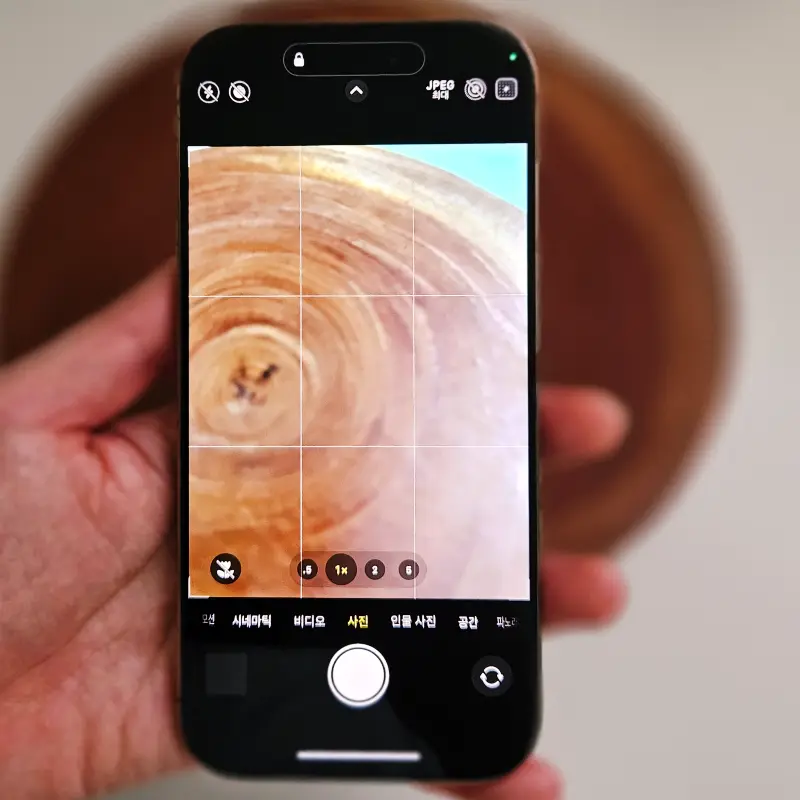
기본 세팅된 상태에서도 충분히 좋은 사진을 촬영할 수 있지만, 업그레이드 된 카메라 성능을 체감하려면 수동으로 설정을 조정해야 합니다.
우선 신작 아이폰 카메라 스펙부터 알아보면 다음과 같습니다. 편하게 읽어 보세요.
- iPhone 16 Pro 카메라 스펙
| 항목 | 스펙 |
| 후면 카메라 | 트리플 카메라 시스템 |
| 광각(Fusion) | 48MP, ƒ/1.78 조리개, 2세대 센서 시프트 OIS |
| 초광각(울트라 와이드) | 48MP, ƒ/2.2 조리개, 120º 시야각 |
| 망원 | 12MP, ƒ/2.8 조리개 |
| 줌 기능 | 0.5/ 1/ 2/ 5배 광학 줌, 25배 디지털 줌 |
| 접사 | 48MP 접사 사진 |
| 전면 카메라 | 12MP, ƒ/1.9 조리개, True Depth |
| 야간 모드 | 모든 렌즈 지원, Deep Fusion 기술 사용 |
| ProRaw 지원 | 48MP 사진 촬영 가능 |
| 기타 기능 | Smart HDR 5, 인물 모드, 6가지 효과 인물 사진 조명, 파노라마 |
아이폰 16프로의 향상된 스펙으로 촬영을 원한다면 다음 단계에 따라 설정 변경해보기 바랍니다.
아이폰 16프로 48MP 사진 설정
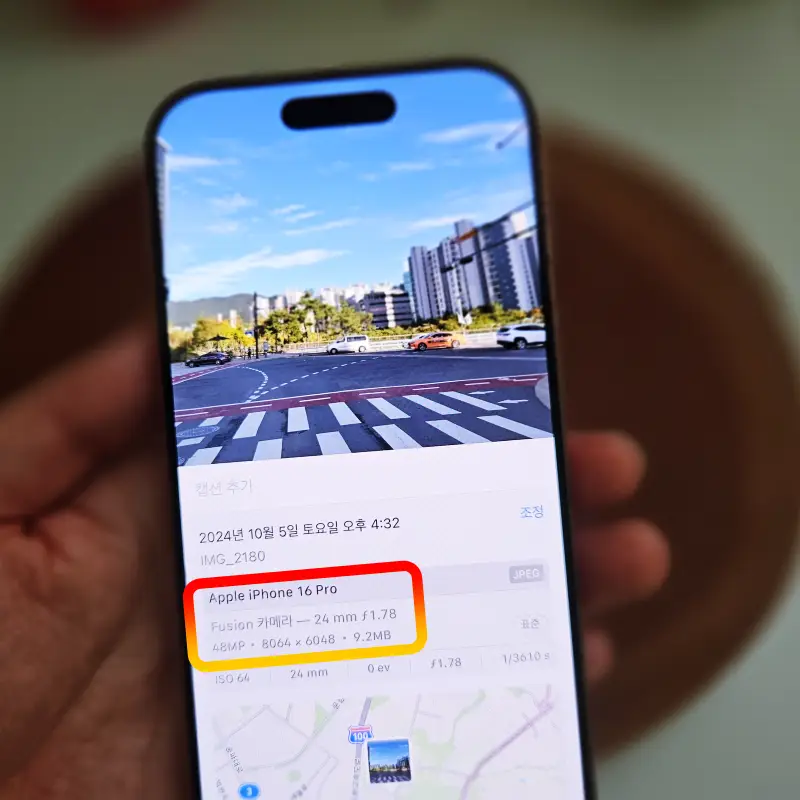
아이폰 16프로는 모든 환경에서 48MP 사진 촬영을 지원하지 않습니다.
즉, 4800만 화소의 선명한 사진을 기록하려면 설정 변경이 필요합니다.
광각 1x, 울트라 와이드 0.5x에서만 48MP 사진 촬영할 수 있습니다.
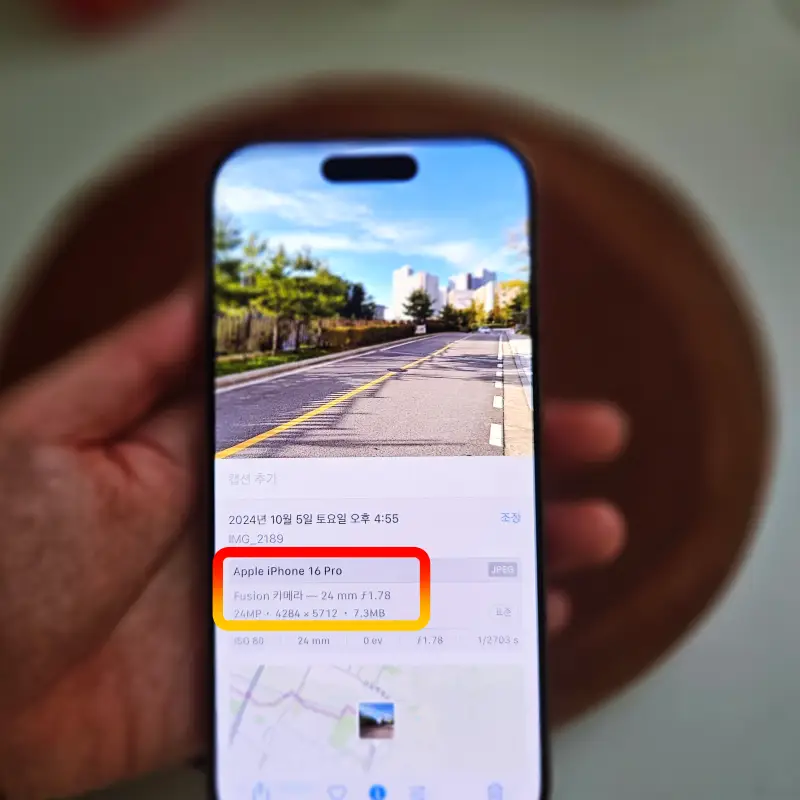
카메라 앱 실행하고, 1배 또는 0.5배 선택하고 찍으면 24MP 또는 12MP로 촬영됩니다.
애플의 기본 사진 설정으로 48MP 사진을 촬영하기 위해서는 ProRAW 활성화해야 합니다.
- iPhone 16Pro 48MP 사진 설정 방법
1. 설정 앱 실행하고 카메라로 이동합니다.
2. 포맷 선택하고 ProRAW 및 해상도 제어기 토글 오른쪽으로 밀어 활성화합니다.
3. 기본 프로 포맷 클릭하고 JPEG 최대 48MP 또는 ProRAW 최대 48MP 체크합니다.

JPEG와 ProRAW 파일 크기 다르기 때문에 본인의 저장 공간 및 편집 활용 여부에 따라 선택하면 됩니다.
이제, 카메라 실행하면 상단 우측 48MP 촬영할 수 있는 제어기 생성된것을 볼 수 있습니다.
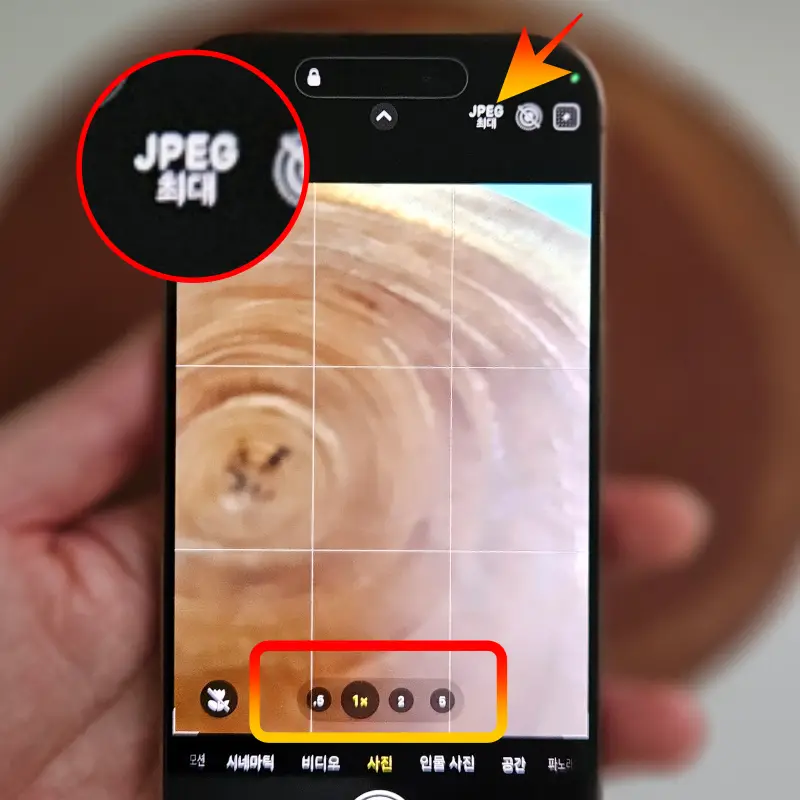
48MP 촬영하고 싶다면, 제어기 터치해 활성화 후 하단 0.5x 또는 1x 선택하고 사진 찍습니다.
사진의 디테일이 훨씬 살아나고, 확대하면 더욱 선명하게 촬영되는 것을 확인할 수 있습니다.
제어기 ON/OFF를 통해 필요할 때만 48MP(4,800만 화소) 사진 촬영 가능합니다.
카메라 사진 촬영 팁

1. 메인 카메라 24MP 설정
iPhone 16 Pro의 광각 카메라는 기본적으로 12MP로 촬영되지만, Fusion 기술을 사용해 사진을 24MP 해상도로 처리할 수 있습니다.
- 24MP 설정 방법은 설정 앱> 카메라> 포맷> 사진 모드 선택 24MP 체크
다만, 야간 모드, 접사 촬영, 플래시 또는 인물 사진 조명을 사용한 경우에는 사진이 자동으로 12MP로 저장됩니다.
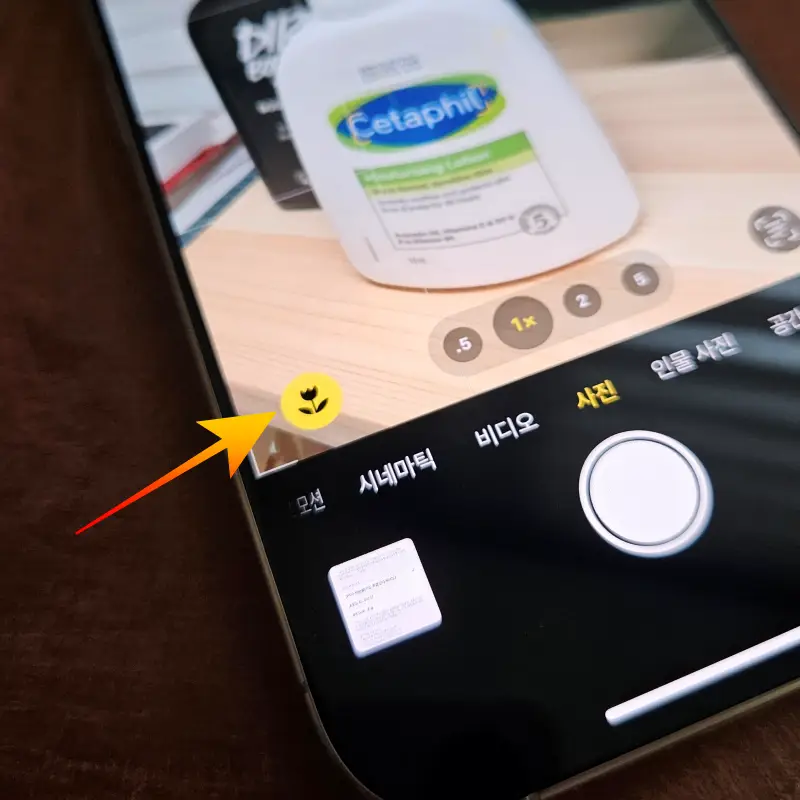
2. 48MP 접사 촬영 설정
48MP 접사 사진 촬영할 때는 주의할 점이 있습니다. 접사 촬영 제어기가 활성화된 상태에서 촬영하면, 사진이 12MP로 저장됩니다.
따라서 48MP 접사 사진을 찍고 싶다면, 접사 촬영 제어기를 비활성화해야 합니다.
- 설정 앱> 카메라> 접사 촬영 제어기 토글 비활성화
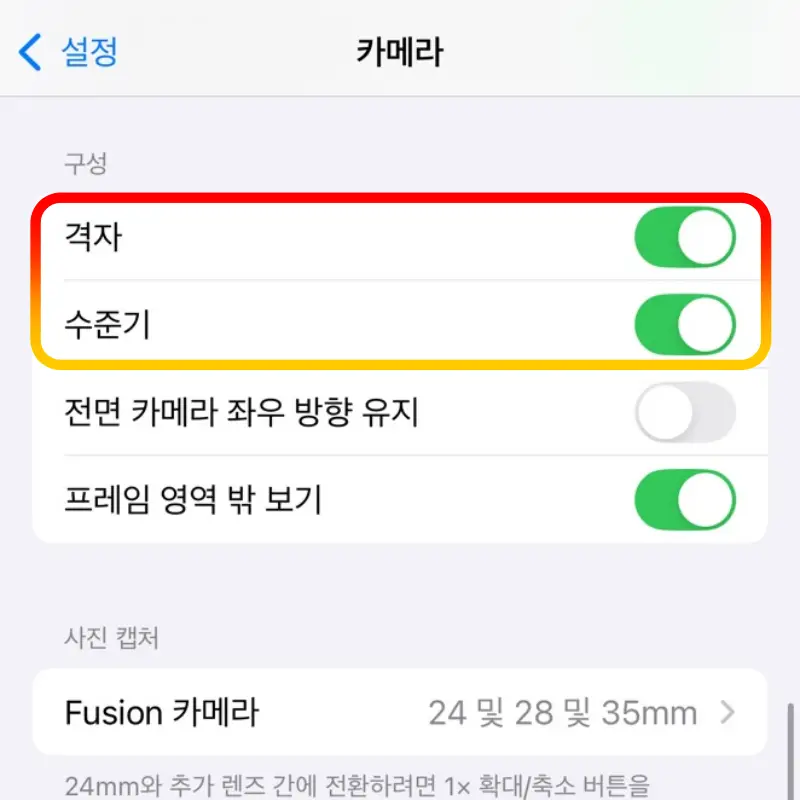
3. 격자·수준기 설정
인물 사진이나 일반 사진 찍을 때, 중심 잡기 어려운 분들이라면 격자와 수준기 설정을 켜두는 것이 좋습니다.
이 설정은 촬영 시 프레임 내의 구도와 비율을 직관적으로 볼 수 있어 훨씬 더 쉽게 안정감 있는 사진을 찍을 수 있습니다.
- 설정하는 방법은 설정 앱> 카메라> 구성> 격자·수준기 토글 활성화
특히, 노란색 수평선에 맞춰 촬영하면, 안정적인 구도로 더 완벽한 결과물을 얻을 수 있습니다.
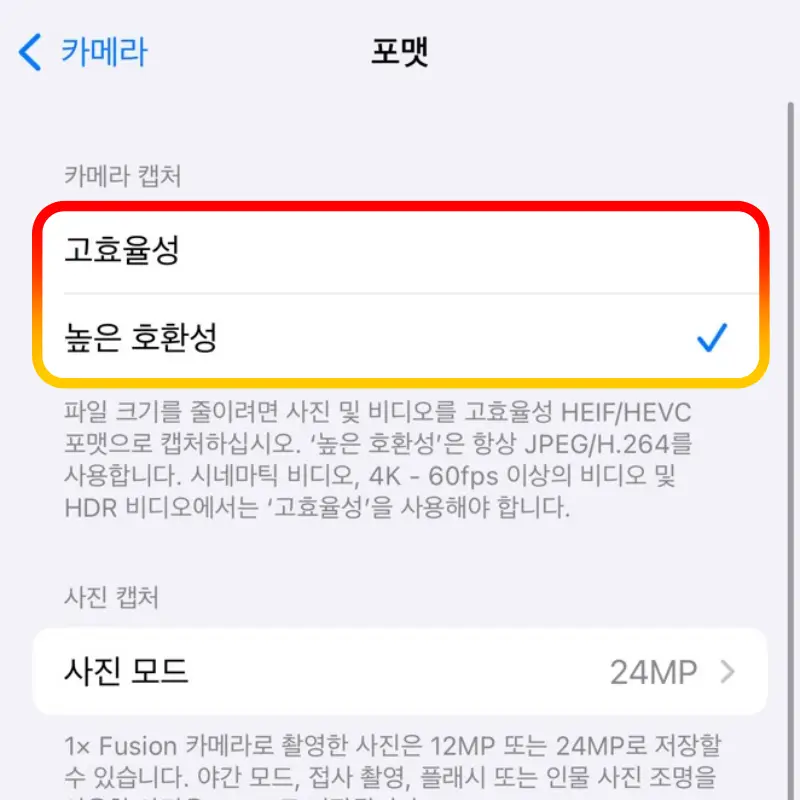
4. 사진 파일 형식 설정
iPhone은 사진을 저장할 때, 고효율과 높은 호환성 중에서 선택할 수 있습니다.
- 설정 앱> 카메라> 포맷> 고효율성/ 높은 호환성 선택
고효율성을 선택하면, 사진 용량이 적은 HEIF 파일로 저장됩니다. 이 형식은 맥이 아닌 윈도우 PC 호환이 어렵다는 단점이 있습니다.
윈도우 사용자라면 카카오톡과 같은 메신져 활용해 사진을 옮겨야 PC에서 파일을 열어도 이미지 확인할 수 있습니다.
높은 호환성을 선택하면, 사진이 JPEG 파일로 저장됩니다. 이 형식은 HEIF 보다 용량이 크지만, 더 널리 호환되며 PC에서도 바로 사용할 수 있습니다.
HEIF 파일 형식이 궁금한 분들은 하단 글 참고 바랍니다.
아이폰 사진 HEIF JPEG로 쉽게 변환 방법
아이폰 사용하는 분들은 사진 파일 형식 HEIF 저장이 익숙한데요. 이는 고효율 이미지 파일 형식으로 더 작은 파일 크기를 제공해 저장 공간을 절약할 수 있습니다. 다만, 일부 운영체제나 프로그
stock0901.tistory.com
저장 공간을 절약하고 iPhone에서 바로 SNS 플랫폼 업로드 한다면, HEIF 형식을 사용하는 것이 효과적입니다.
다만 PC 호환성이 더 중요하다면 JPEG 파일 형식을 선택하는 것이 유용합니다.
아이폰16 카메라 제대로 사용해요!

아이폰16 프로는 애플의 하이앤드 플래그십 스마트폰으로 높은 성능을 보여줍니다.
하지만, 기본 세팅으로는 기기가 가지고 있는 모든 성능을 활용하기 힘든데요.
소개 드리는 방법을 이용해 보다 더 퀄리티 높은 결과물 남겨 보기 바랍니다.
세팅 방법에 따라서 더 선명하고 왜곡없는 이미지를 기록할 수 있습니다.
※ 함께 보면 좋은 글
에어팟 4세대 사전예약 출시일 가격 스펙 정리
애플의 무선 이어폰 에어팟 4세대가 드디어 한국에서도 출시됩니다. 전작과 비교해 많은 부분이 개선되었는데요. 에어팟 4세대 사전예약 정보, 출시일 그리고 가격과 핵심 스펙을 한눈에 알아볼
mifu.tistory.com
아이폰 16 카메라 컨트롤 버튼 사용 방법 유용한 팁
아이폰 16 시리즈 새롭게 추가된 카메라 컨트롤 버튼 잘 사용하고 계시나요? 카메라 앱 빠르게 실행할 수 있고, 촬영 중 노출, 줌, 색상 조절 등 반영할 수 있는 전용 버튼입니다. 기능에 따라 동
stock0901.tistory.com
아이폰 16 사진 스타일 종류 사용 방법
아이폰 16이 출시되면서 사진 스타일 기능이 한층 업그레이드되었습니다. 전작에서는 일부 스타일만 지원했...
blog.naver.com